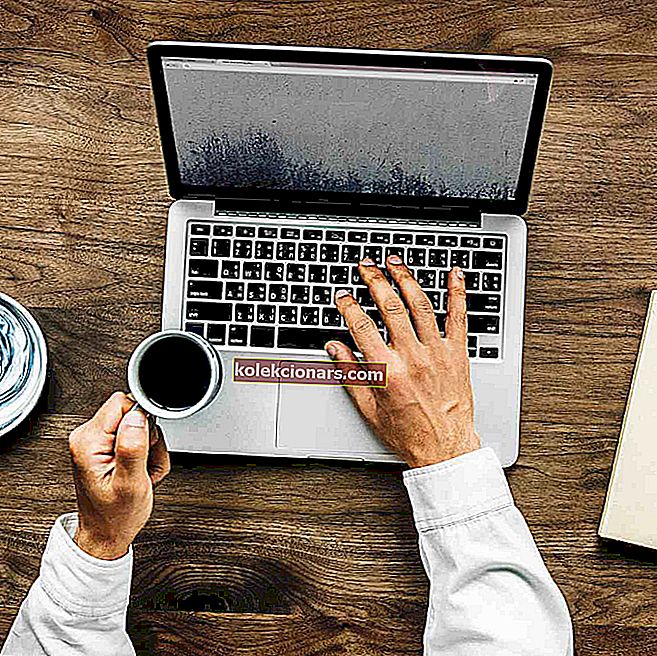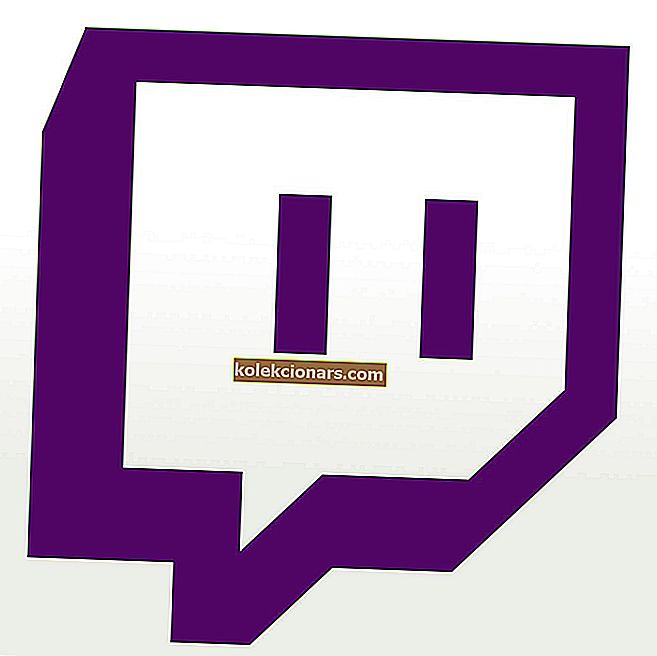- PS4 lemmikmänge proovides võib veateate ilmumine olla tüütu.
- Selle tõrke parandamise alustamiseks kontrollige oma konto teavet ja värskendage seda ning tehke järgmist.
- Uurige veel mõnda kasulikku PS4 parandusjuhendit, vaadates meie ulatuslikku PS4 paranduskeskust.
- Külasta meie mängude jaotist, kust leiate mitmesuguseid tõrkeotsingu juhendeid ja näpunäiteid.

Vea on toimunud PS4 sisselogimise sõnum näitab üles, kui logite sisse oma PSN konto. See tõrge ilmneb enamasti äsja ostetud konsoolidel ja PSN-i kontodel, kuhu te pole varem sisse loginud, kuid see võib juhtuda kõigiga.
Need kaebused PS4 sisselogimise vea üle ujutavad PS4 ja mängufoorumeid ning enamasti pole neid lahendatud. Nii oleme seda analüüsinud ja avastanud mitmeid suurepäraseid viise selle parandamiseks.
Selles juhendis näitame teile, kuidas PS4-s sisselogimisprobleemi püsivalt lahendada.
Kuidas saab PlayStation 4-s sisselogimis- ja välja logitud vigu parandada?
Mida teha, kui PS4 ütleb, et viga on tekkinud?
1. Kontrollige oma PSN-i kontot
 PS4 konsooli ostmisel soovisite (arusaadavalt) seda kohe proovida ja unustasite täielikult oma PSN-i konto kinnitada. Oma kontot kinnitamata öeldakse teile, et sisselogimisel proovisite olla viga .
PS4 konsooli ostmisel soovisite (arusaadavalt) seda kohe proovida ja unustasite täielikult oma PSN-i konto kinnitada. Oma kontot kinnitamata öeldakse teile, et sisselogimisel proovisite olla viga .
Kuidas kontrollida oma PSN-i kontot?
- Registreeruge PSN-i konto saamiseks.
- Juurdepääs oma e-posti postkastile ( Gmail võib selle meilisõnumi kausta Pakkumised või Värskendused lisada ).
- Avage konto registreerimise kinnitus .
Klõpsake linki Kinnita kohe.
 MÄRKUS. Kui registreerusite juba ammu, võib kinnituslink olla aegunud ja ei tööta. Niisiis, minge PlayStationi veebisaidile ja klõpsake nuppu Saada meil uuesti .
MÄRKUS. Kui registreerusite juba ammu, võib kinnituslink olla aegunud ja ei tööta. Niisiis, minge PlayStationi veebisaidile ja klõpsake nuppu Saada meil uuesti .
Kui kinnitate oma PSN-kontot, kuid ei saa ikkagi sisse logida, peate oma PSN-konto teavet värskendama.
2. Uuendage oma teavet PSN-is

Kasutage veebisaiti
- Minge oma kontole.
- Klõpsake nuppu PSN profiil või konto põhiteave .
- Muutke siin vale teavet ja lisage puuduvad.
- Salvestage sellel lehel tehtud muudatused.
Kasutage oma PS4
- Külastage PlayStationi võrku ja logige sisse oma kontole. Samuti saate oma profiili värskendada otse PS4-st.
- PS4 puhul minge jaotisse Kontohaldus
- Klõpsake nuppu Konto teave .
3. Uuendage oma konsooli püsivara

- Lülitage oma PS4 konsool sisse.
- Ühendage oma PS4 stabiilse ja kiire Interneti-ühendusega.
- Vajutage oma kontrolleri nuppu PlayStation .
- Klõpsake nuppu Seaded ja valige Süsteemitarkvara värskendus .
- Valige suvand Värskenda Interneti abil ja järgige konsooli värskendamiseks ekraanijuhendit.
4. Registreeruge uueks kasutajaks, kellel on erinev e-posti aadress

PS4 kasutamine
- Lülitage PS4 konsool sisse ja minge suvandile Uus kasutaja .
- Klõpsake oma mängu ekraanil nupul Loo kasutaja .
- Klõpsake nuppu Edasi ja valige Uus PlayStationi võrgus? Looge konto valik.
- Tulemus Registreeru kohe jätkamiseks nuppu ja järgige tavalist registreerimise samme.
Märkus. 2. etapis loodav kasutaja elab ainult konsoolil, mitte PSN-is.
Veebisaidi kasutamine
- Külastage PlayStationi veebisaiti ja klõpsake registreerumiseks.
- Klõpsake käsul Jäta vahele . Konto võrgus kasutamiseks saate PSN-ile registreeruda hiljem.
- Esmakordseks seadistamiseks minge kasutaja 1 profiilile ja sisestage oma teave ning muutke oma eelistusi.
- Vajutage nuppu Järgmine .
- Alla 18-aastased kasutajad vajavad oma kontode kinnitamiseks täiskasvanut. Kuid üle 18-aastased saavad seda ise teha ja jätkavad oma arveldusandmete sisestamist.
- Sisestage võrgu ID.
- Muutke oma jagamise seadeid, samuti sõprade ja sõnumite seadeid.
- Logige sisse sellele e-posti kontole, mille abil oma PSN-konto registreerisite, ja leidke PayPali e-kiri.
- Uue konto kinnitamiseks avage see e-kiri ja klõpsake kinnituslingil.
5. Logige sisse teise PS4 konsooliga

Kasutajad, kes said vea, on tekkinud PS4 sisselogimisviga on selle parandanud, logides lihtsalt oma kontole sisse muus PS4 konsoolis.
Kui teil on mõni muu konsool või teate kedagi, kes seda teeb, saate seda kasutada.
Vahemärkusena võite kinnitada, et inimene logib oma konsoolis teie PSN-i kontolt välja. Kui teie konto on sisse logitud, saavad nad teie kaartidega oste teha.
Pärast konsoolist välja logimist proovige uuesti oma PSN-i kontole sisse logida. Viga tuleks kõrvaldada.
6. Muutke Privaatsusseaded olekuks Keegi

- Lülitage oma PS4 konsool sisse.
- Avage menüü Kodu jaotisesse Seaded .
- Navigeerige PlayStation Network'i .
- Klõpsake valikul Kontohaldus ja valige Privaatsusseaded .
- Lehel Privaatsusseaded muutke kõigi seadete väärtuseks Keegi .
- Kõigepealt klõpsake valikut Gaming | Meedia.
Klõpsake üksuse kõrval käsku Muuda ja muutke rippmenüü suvandiks Mitte keegi.

Siinkohal peate kordama samme kõigi suvandite Sõbrad | Ühendused ja isiklik teave | Sõnumid .
Märkus. Privaatsusseadetele saate selle lingi kaudu juurde pääseda ka veebisaidilt.
Mida teete, kui teie PS4 logib pidevalt välja?

Peaksite oma konsooli sisse logima. Kui aga logite PS4-st välja, kuna ilmnes tõrge , järgige selle lahendamiseks järgmisi samme.
- Logi välja probleemiga konto PS4 süsteemist.
- Lülitage oma PS4 konsool välja.
- Külastage oma Interneti-brauseris PlayStationi veebisaiti.
- Töölaua jaoks: logige välja ja logige uuesti sisse, kui olete juba sisse loginud. Seejärel logige uuesti välja.
- Nutitelefonide puhul:
- iOS: puudutage pikalt värskendusnuppu ja valige Taotle töölaua saiti .
- Android: puudutage paremas ülanurgas kolme punkti ja puudutage valikut Töölaua sait .
- Logige sisse oma PlayStationi kontole.
- Logige kontolt välja.
- Toide teie PlayStationi konsoolil.
PS4 konto registreerimisel, kui olete alla 18-aastane, ei ole mõistlik oma vanust suurendada, sest te ei saa arveldusinfot lisada. Pange mõni täiskasvanu teid välja aitama.
Nende meetodite abil saate vea hõlpsasti eemaldada ja oma kontole sisse logida. Sellel lehel olevad lahendused lahendavad probleemi ka PS4 välja logimisel.